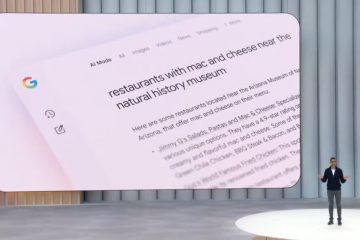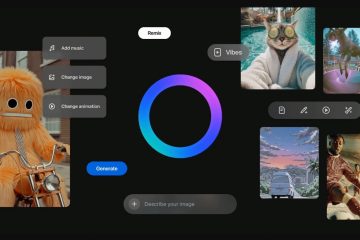Google Chat offre aux utilisateurs d’Android un moyen simple de rester en contact avec leurs collègues, leurs amis et leur famille. De nombreuses personnes ont du mal à trouver la bonne application sur le Play Store ou à gérer des erreurs d’installation. Ce guide vous montre le moyen le plus rapide de télécharger Google Chat, de le configurer et de résoudre les problèmes courants.
1) Vérifiez si votre appareil Android prend en charge Google Chat
Une vérification rapide de l’appareil vous fait gagner du temps, surtout si le Play Store affiche des erreurs de compatibilité. Google Chat fonctionne mieux sur les versions Android modernes. Vous pouvez vérifier votre version sous Paramètres > À propos du téléphone > Version Android pour vous assurer que l’application s’installe correctement.
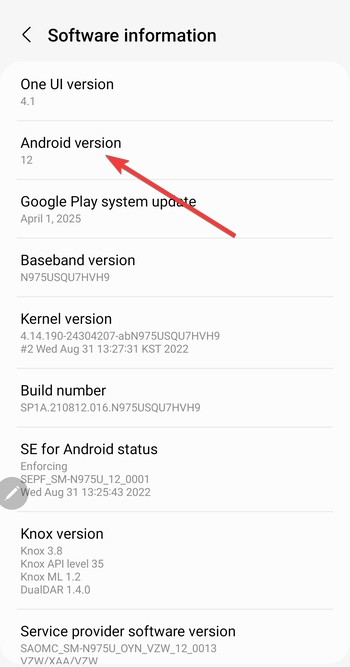
De plus, certaines régions ou configurations d’appareil masquent certaines applications. Si Google Chat n’apparaît pas lorsque vous effectuez une recherche sur le Play Store, votre région Play Store ou les paramètres de votre compte nécessitent peut-être une attention particulière.
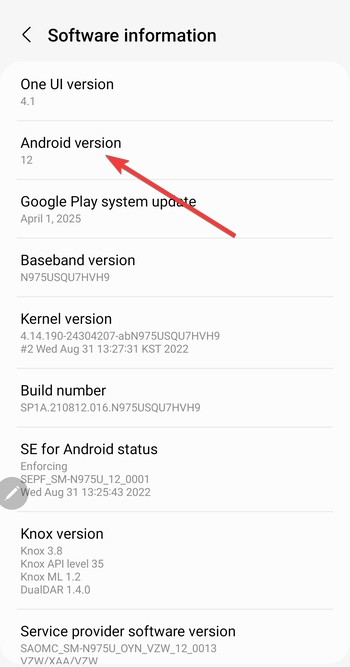
2) Téléchargez Google Chat depuis le Google Play Store
Le Play Store reste le moyen le plus sûr et le plus rapide d’installer Google Chat. Ouvrez le Google Play Store, appuyez sur la barre de recherche en haut et recherchez Google Chat. Maintenant, sélectionnez la version correcte dans l’application officielle Google LLC et cliquez sur Installer.
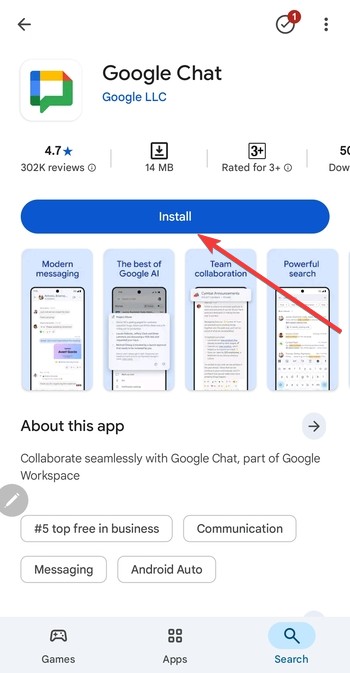
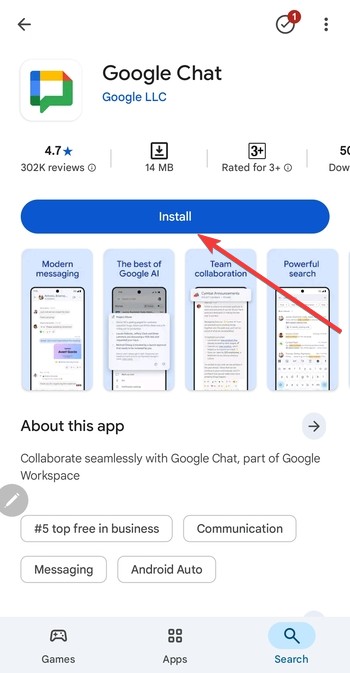
Enfin, attendez la fin de l’installation et cliquez sur le bouton Ouvrir.
3) Connectez-vous et configurez Google Chat
Vous vous connectez en utilisant votre compte Google personnel ou Workspace. Commencez par choisir le compte que vous utilisez pour le travail ou la messagerie personnelle. Cela garantit que vos conversations et vos salons correspondent à ce que vous voyez sur votre ordinateur.
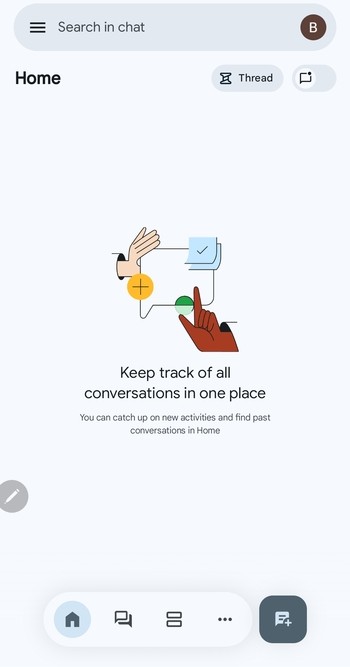
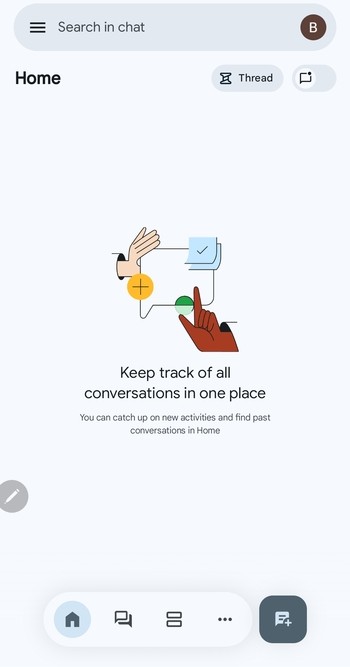
Vous pouvez également activer les alertes par message lorsque vous y êtes invité. Les notifications vous tiennent informé des nouvelles discussions et l’application utilise les autorisations de base pour fonctionner de manière fiable.
4) Que faire si vous ne trouvez pas Google Chat sur le Play Store
Certains utilisateurs ne voient jamais l’application en raison de paramètres régionaux ou de restrictions de compte. Ces vérifications résolvent souvent le problème.
Modifier les restrictions régionales du Play Store
Si vous avez récemment déménagé ou si vous voyagez souvent, la région de votre Play Store peut différer de l’emplacement de votre appareil. La mise à jour de votre région permet à l’application d’apparaître dans les résultats de recherche.
Vérifiez les paramètres d’administration de Google Workspace
Les administrateurs Workspace contrôlent si Chat est activé. Si vous utilisez un compte professionnel, le passage à un compte Google personnel peut permettre l’installation.
5) Autres façons d’utiliser Google Chat sur Android
Activez Google Chat dans l’application Gmail
Vous pouvez activer Chat directement dans Gmail. Ouvrez simplement Gmail et appuyez sur Menu > Paramètres. Ensuite, sélectionnez votre compte et cochez la case Chat.
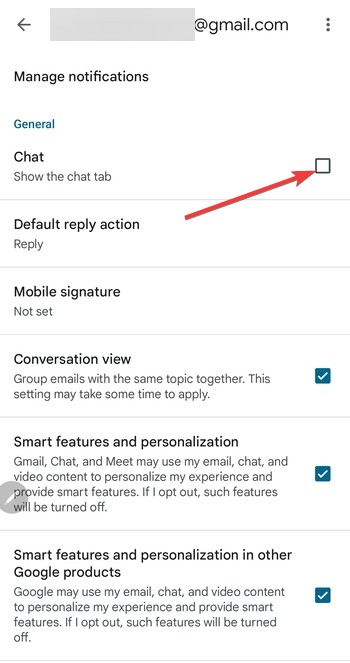
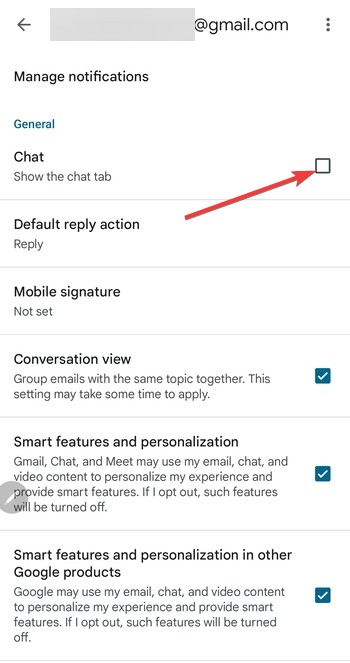
Cela vous permet d’utiliser Google Chat sans télécharger une application distincte.
Utiliser Google Chat dans le navigateur
L’ouverture de Chat dans votre navigateur mobile fonctionne comme une solution de secours temporaire. C’est utile si votre appareil manque de stockage ou si le Play Store bloque l’installation.
6) Dépannage des problèmes courants d’installation de Google Chat
Appareil non compatible : votre version d’Android est peut-être trop ancienne. Recherchez les mises à jour sous Paramètres > Système > Mise à jour du système et installez toutes les mises à jour disponibles. L’application continue de s’arrêter : vider le stockage et le cache de Google Chat réinitialise l’application et résout souvent les problèmes de plantage. La réinstallation aide également. Bloqué lors du téléchargement : l’actualisation de votre connexion Wi-Fi ou le redémarrage de votre appareil résolvent les téléchargements lents. Vider le cache du Play Store est également utile.
FAQ
Google Chat est-il gratuit sur Android ? Oui. Tous les comptes Google personnels peuvent utiliser Google Chat sans frais.
Ai-je besoin d’un compte Gmail pour utiliser Google Chat ? Vous avez besoin d’un compte Google, mais il n’est pas nécessaire qu’il s’agisse d’une adresse Gmail. Les comptes Workspace fonctionnent également lorsque Chat est activé par votre administrateur.
Puis-je utiliser Google Chat sans l’application ? Oui. Vous pouvez utiliser Chat dans l’application Gmail ou via votre navigateur mobile.
Pourquoi ne puis-je pas recevoir de notifications ? L’optimisation de la batterie peut bloquer les alertes. Ajustez les paramètres sous Applications > Google Chat > Batterie pour autoriser l’activité en arrière-plan.
Résumé
Vérifiez votre version Android et votre accès au Play Store. Recherchez Google Chat dans le Play Store. Installez et ouvrez l’application. Connectez-vous et activez les notifications. Utilisez Gmail Chat ou le chat du navigateur si l’installation échoue.
Conclusion
Google Chat s’installe rapidement sur la plupart des appareils Android et offre une messagerie fiable pour les communications personnelles et professionnelles. Une fois que vous l’avez téléchargé depuis le Play Store et connecté, vous pouvez commencer à discuter, partager des fichiers et rejoindre Spaces sans configuration supplémentaire.